حماية مجلد المسؤول الخاص بك في أي موقع WordPress
نشرت: 2021-09-07
يحتوي مجلد المسؤول في WordPress على مفتاح الوصول إلى موقع الويب الخاص بك بالكامل. يحاول المتسللون دائمًا الدخول إلى مجلد المسؤول لاختراق أحد المواقع. تم الإبلاغ عن العديد من حالات القرصنة على مواقع الويب حيث تم العثور على أن المتسللين حصلوا على مجلد WP-Admin ، وبالتالي ، فقد تمكنوا من الوصول إلى بقية موقع الويب.
لذلك ، يفكر بعض الأشخاص مرتين قبل إنشاء موقع ويب على WordPress. ولكن إذا كان لديك بالفعل موقع ويب WordPress ، فيمكنك حماية مجلد المسؤول في WordPress عن طريق تقييد الوصول في htaccess.
هناك طرق مختلفة لحماية مجلد المسؤول في WordPress عن طريق تقييد الوصول في htaccess. يمكنك القيام بذلك باستخدام المكونات الإضافية ولكن الطريقة الموصى بها هي تكوين ملف htaccess يدويًا.
عند القيام بذلك يدويًا ، هناك العديد من الإجراءات الأمنية التي يمكنك اتخاذها لمنع أنواع مختلفة من محاولات القرصنة. ملاحظة ، يعد .htaccess ملفًا قويًا للغاية لا يساعدك فقط في الأمور الأمنية ولكن يحتوي أيضًا على التكوينات لتحسين أداء الموقع بشكل كبير.
كيفية حماية مجلد المسؤول الخاص بك في WordPress عن طريق تقييد الوصول في .htaccess (عن طريق الإضافات)
يشتهر WordPress بمكوناته الإضافية وهناك مكونات إضافية لكل شيء حرفيًا. WP Security Scan هو مكون إضافي ستحتاج إليه لحماية مجلد المسؤول في WordPress عن طريق تقييد الوصول إلى ملف htaccess.
انتقل إلى خيار الإضافات في القائمة اليسرى من لوحة القيادة وانقر على خيار إضافة جديد. في مربع البحث ، اكتب اسم المكون الإضافي وهو WP Security Scan.
بمجرد العثور على المكون الإضافي وتثبيته ، انتقل إلى إعدادات المكون الإضافي. ستجد .htaccess في تقرير فحص الملف ويمكنك تعيين إعدادات الأذونات للملف والأجزاء الفرعية لحماية مجلد المسؤول الخاص بك.
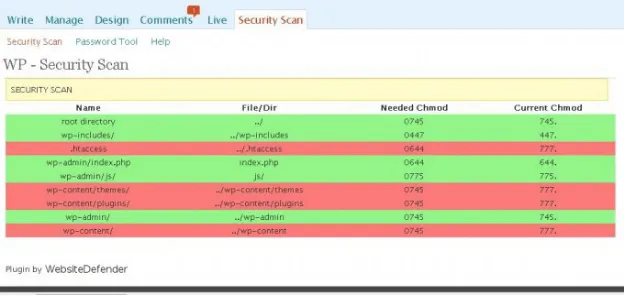
على الرغم من عدم تحديث المكون الإضافي لبضع سنوات ، إلا أنه يعمل بكامل طاقته والمكوِّن الإضافي الوحيد في السوق الذي يتيح لك تغيير الإعدادات في ملف htaccess.
توصي بالإجراءات التصحيحية التي يمكنك اتخاذها ، وبالتالي ، ليس عليك أن تكون خبيرًا للقيام بالتغييرات. إنه يخفي إصدار WordPress ، ويوفر أمان قاعدة البيانات وحماية مسؤول WordPress وإجراءات الأمان.
بصرف النظر عن ذلك ، يمكنك أيضًا تثبيت مكونات إضافية للأمان مثل All In One WP Security & Firewall مثل Wordfence Security.
كيفية حماية مجلد المسؤول الخاص بك في WordPress عن طريق تقييد الوصول في .htaccess (يدويًا)
مع المكونات الإضافية ، لديك إعدادات محدودة وإذا تم اختراق أحد هذه المكونات الإضافية نفسها ، فسيصبح موقع الويب الخاص بك عرضة للخطر أيضًا.
لذلك ، يوصى دائمًا بأخذ الأشياء بيدك وتكوين ملف .htaccess بنفسك. علاوة على ذلك ، هناك الكثير من الإجراءات الأمنية التي يمكنك اتخاذها عن طريق إدخال مقتطفات من التعليمات البرمجية.

الوصول إلى ملف htaccess
ستحتاج إلى برنامج FTP للوصول إلى ملفاتك ومجلداتك على موقع الويب الخاص بك. FileZilla هو أفضل برنامج FTP. قم بتثبيته وافتحه ثم قم بتسجيل الدخول إلى حساب cPanel الخاص بك. لاحظ أنك قد ترى ملف .htaccess مختلفًا في مجلدات مختلفة أو في الدليل الجذر. لا تقم بتحرير هؤلاء على الإطلاق.
يجب عليك فقط تحرير ملف .htaccess الموجود داخل مجلد WP-Admin. لذلك ، انتقل داخل مجلد WP-Admin وحدد ملف htaccess. في حال لم يكن لديك واحد ، يجب عليك إنشاؤه باسم htaccess. تأكد من عمل نسخة احتياطية من الملف قبل تحريره. هكذا تبدو .htaccess.
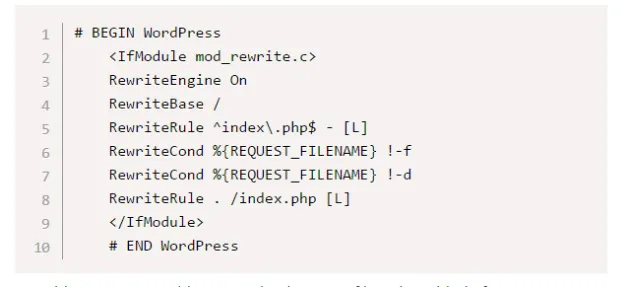
1. تقييد وصول المسؤول
أول شيء عليك القيام به هو تقييد أي جهاز كمبيوتر أو جهاز آخر من الوصول إلى موقع الويب الخاص بك كمسؤول بخلاف جهازك أو جهاز الكمبيوتر الخاص بك. يمكنك تحقيق ذلك من خلال السماح بعنوان IP الخاص بك فقط. إذا كان لديك أجهزة متعددة ، فيمكنك السماح بعنوان IP لكل جهاز منها.

من وجهة نظر الأمان ، هذه هي الخطوة الأكثر صرامة التي يمكنك اتخاذها على الإطلاق ولكنها تمنعك أيضًا من الوصول إلى لوحة المشرف الخاصة بك من كمبيوتر أي شخص آخر.
أضف التعليمات البرمجية التالية أدناه #END WordPress وهو السطر الأخير في ملف .htaccess. ضع عناوين IP الخاصة بك المقابلة لبيان allow ويمكن أن يكون لديك العديد من عبارات allow كما تريد.
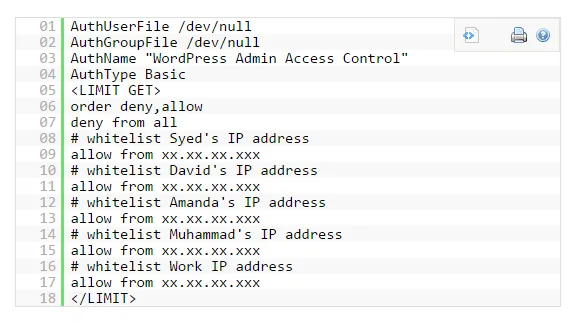
2. حماية ملف wp-config.php
يعد Wp-config.php أهم ملف ويحتوي على معلومات حيوية حول موقع الويب الخاص بك. يجب عليك التأكد من أن الملف لا يصل إلى المتسللين بأي وسيلة أخرى من المؤكد أن موقع الويب الخاص بك سيتعرض للاختراق.
يمكنك رفض وصول أي شخص آخر غيرك إلى ملف wp-config.php. الصق مقتطف الشفرة التالي في htaccess. في نهاية كل الأسطر.
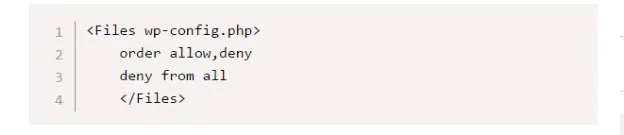
3. حظر المستخدمين المؤذيين من خلال عنوان IP الخاص بهم
هناك بعض المستخدمين الذين هم قراصنة محتملون ويحاولون استخدام أساليب هجوم القوة الغاشمة وغيرها من وسائل القرصنة. تحتاج إلى حظر هؤلاء المستخدمين من خلال عناوين IP الخاصة بهم.
ما عليك سوى تثبيت أي مكون إضافي بسيط للأمان خفيف الوزن وستتلقى إشعارات بعنوان IP عندما يحاول شخص ما تسجيل الدخول إلى موقع الويب الخاص بك باستخدام نظام هجوم القوة الغاشمة. استخدم مقتطف الشفرة التالي لإكمال هذا الهدف.
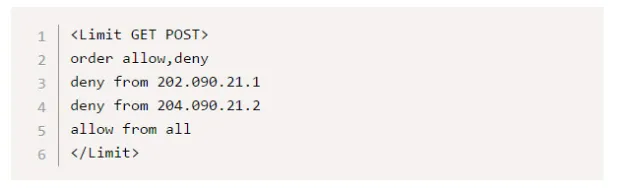
4. تعطيل تنفيذ PHP
في بعض الأحيان ، تحتوي بعض السمات على أبواب خلفية للمتسللين لاختراق موقع الويب الخاص بك إذا كنت تستخدم هذه السمات. يتم تخزين معظم ملفات backdoor في أدلة مختلفة مثل wp-include و uploads.
حتى عندما يتم اختراق موقع الويب الخاص بك وأنت تتعافى منه ، يمكن للقراصنة إنشاء بعض الأبواب الخلفية بذكاء حيث تقوم بوضع أكواد PHP في بعض الملفات أو حفظ المعلومات التي لا يمكن اكتشافها. يمكنك إيقاف ذلك عن طريق تعطيل تنفيذ PHP في مجلدات معينة. استخدم مقتطف الشفرة التالي لتحقيق ذلك.

5. تعطيل استعراض الدليل
يتصفح بعض المتسللين أدلة مختلفة لموقع WordPress الخاص بك ويقومون بأعمال ضارة مثل وضع مقتطفات التعليمات البرمجية لإنشاء أبواب خلفية وحذف الملفات المهمة وبالمثل. يمكنك تعطيل الوصول إلى أي مجلد باستخدام مقتطف الرمز التالي.

6. تقييد الوصول إلى محتوى WP
أهم مجلد لموقع WordPress هو WP-Content حيث يتم تخزين جميع الصور وملفات السمات وملفات المكونات الإضافية. إذا تمكن شخص ما من الوصول إلى هذا المجلد وحذف كل شيء ، وإذا لم يكن لديك نسخة احتياطية ، فسيختفي موقع الويب الخاص بك. علاوة على ذلك ، يمكن للقراصنة وضع البرامج الضارة والفيروسات في هذا المجلد ويمكن أن ينهار موقع الويب الخاص بك.
ضع مقتطف الشفرة التالي في ملف .htaccess ويمكنك رفض وصول الجميع إلى مجلد wp-content.
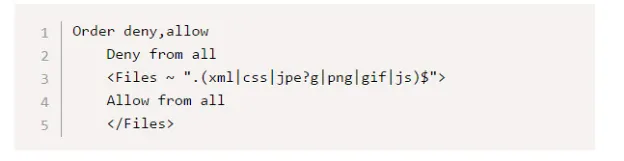
بصرف النظر عن ذلك ، يمكنك تعطيل الروابط الساخنة للصور لمنع شخص آخر من الارتباط بصورك وإبطاء موقع الويب الخاص بك. يمكن للمرء أيضًا إعداد إعادة توجيه عامة وعمليات إعادة توجيه 301 من خلال ملف .htaccess لإعلام الزائرين بأنك قمت بنقل المحتوى إلى موقع جديد.
